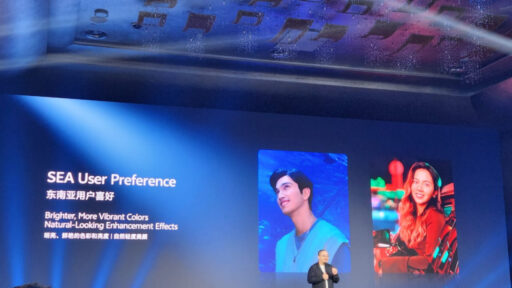Mengatur Screen Timeout di Windows 11 merupakan langkah krusial yang perlu diperhatikan pengguna komputer, terutama untuk mereka yang peduli dengan efisiensi penggunaan baterai. Fitur Screen Timeout memungkinkan pengguna untuk mengatur waktu kapan layar perangkat akan dimatikan secara otomatis saat tidak digunakan. Dengan menonaktifkan layar, pemakaian baterai dapat dihemat, sehingga memperpanjang umur pakai baterai perangkat, baik pada laptop maupun PC.
Beberapa pengguna mungkin masih bingung bagaimana cara melakukan pengaturan ini. Oleh karena itu, berikut adalah panduan untuk mengatur Screen Timeout di Windows 11, baik melalui Settings maupun Control Panel.
1. Melalui Settings
Pengguna bisa mengatur waktu mati layar dengan cara berikut:
- Buka menu Start: Klik ikon Windows pada taskbar dan pilih ikon Settings.
- Navigasi ke Power & battery: Di jendela Settings, pilih System pada menu sebelah kiri, kemudian klik Power & battery.
- Temukan bagian Screen and sleep: Dalam bagian ini, gulir ke bawah hingga menemukan opsi Screen and sleep. Di sini, pengguna dapat melihat pilihan untuk mengatur waktu kapan layar akan mati dalam dua kondisi: On battery power (saat menggunakan daya baterai) dan When plugged in (saat terhubung ke sumber listrik).
- Pilih waktu yang diinginkan: Pengguna dapat memilih waktu tertentu seperti 5 menit, 10 menit, 30 menit, atau bahkan memilih opsi Never jika ingin layar tetap menyala. Setelah menentukan waktu sesuai kebutuhan, pengaturan akan otomatis tersimpan.
2. Melalui Control Panel
Alternatif lain untuk mengatur Screen Timeout adalah melalui Control Panel. Cara ini bisa diikuti dengan langkah-langkah berikut:
- Buka Control Panel: Ketik "Control Panel" di kolom pencarian Windows (ikon kaca pembesar di taskbar), kemudian tekan Enter.
- Pilih Power Options: Di jendela Control Panel, cari dan pilih Power Options.
- Ubah pengaturan plan: Klik Change plan settings pada sisi mode daya yang sedang aktif, misalnya Balanced.
- Atur waktu untuk Turn off the display: Dalam opsi ini, pengguna dapat mengatur waktu mati layar sesuai keinginan untuk kedua kondisi: On battery dan Plugged in.
- Simpan perubahan: Jangan lupa klik Save changes untuk menyimpan pengaturan yang telah dilakukan.
Dengan kedua cara ini, pengguna dapat dengan mudah mengatur waktu mati layar di Windows 11. Pengaturan yang tepat akan membantu menghemat energi, sehingga tidak hanya menguntungkan bagi pengguna, tetapi juga berkontribusi pada pelestarian lingkungan.
Penting untuk dicatat bahwa pengaturan Screen Timeout tidak hanya bermanfaat untuk menghemat daya baterai, tetapi juga dapat meningkatkan pengalaman penggunaan. Pengguna yang sering melupakan untuk mematikan layar setelah menggunakannya akan merasakan dampak langsung dari pengaturan ini, karena akan mengurangi pemakaian sumber daya yang tidak perlu.
Keberadaan fitur Screen Timeout menjadi semakin penting mengingat banyak pengguna laptop saat ini lebih memilih perangkat portabel untuk aktivitas sehari-hari, baik untuk pekerjaan, pendidikan, maupun hiburan. Dengan pengaturan yang efisien, pengguna tidak hanya dapat menjaga performa perangkat namun juga memperpanjang masa penggunaan baterai, yang sering menjadi kekhawatiran utama dalam penggunaan perangkat bergerak.
Informasi ini diharapkan dapat membantu para pengguna Windows 11 untuk memaksimalkan baterai perangkat mereka secara efektif. Sebagai tambahan, pengguna juga disarankan untuk rutin memeriksa pengaturan daya dan kebiasaan penggunaan agar lebih menyadari pemakaian energi dan dapat melakukan penyesuaian yang diperlukan sesuai dengan kebutuhan sehari-hari.
Dari paparan di atas, dapat disimpulkan bahwa pengaturan Screen Timeout di Windows 11 adalah suatu langkah sederhana tetapi sangat bermanfaat dalam mengelola penggunaan daya baterai. Melalui langkah-langkah yang mudah dan jelas, setiap pengguna diharapkan dapat memahami dan menerapkan cara ini demi efisiensi penggunaan komputasi.